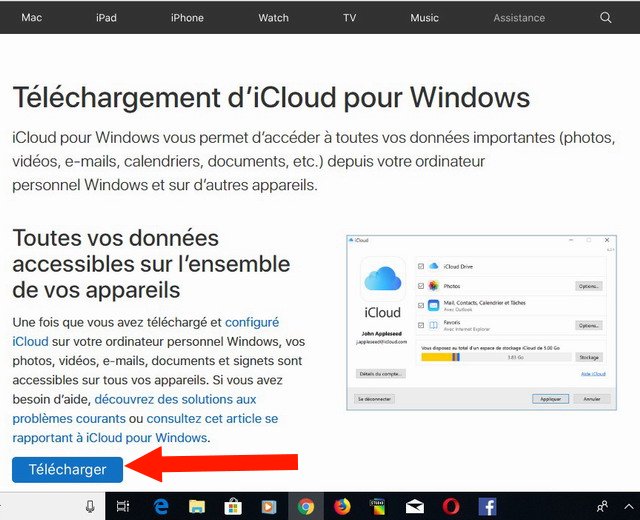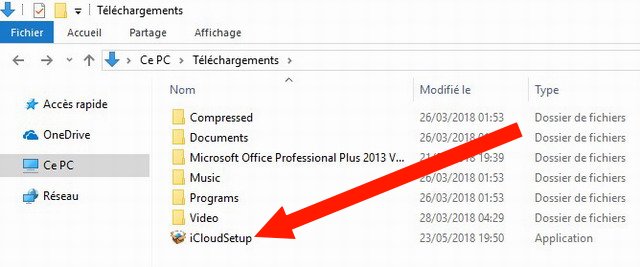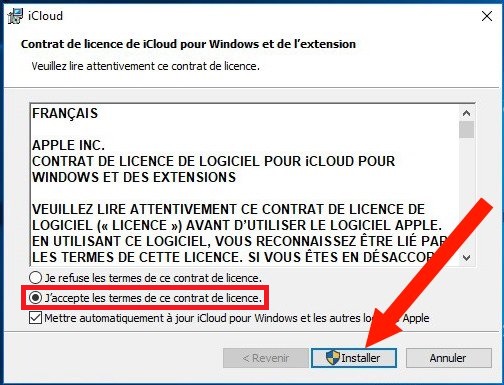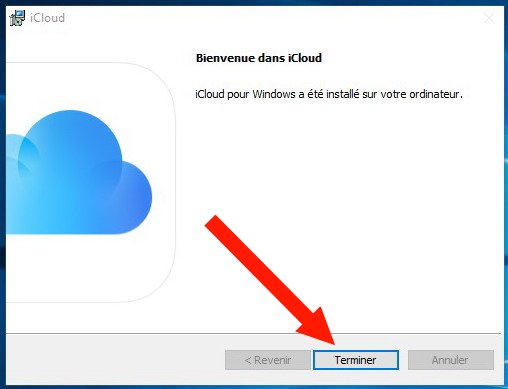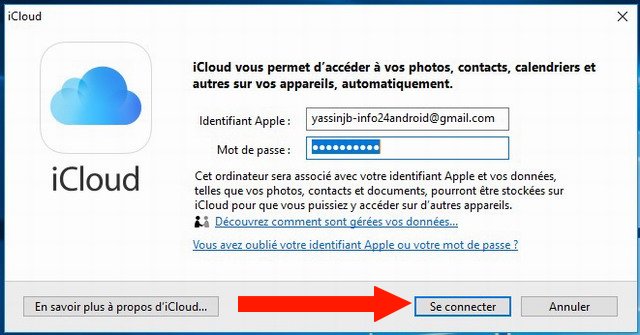Dans ce guide, nous allons vous expliquer comment obtenir iCloud sur Windows. Lorsque vous êtes un utilisateur d’Apple, le transfert de fichiers, le partage de photos et la synchronisation de données entre vos appareils Apple ont été réalisés via iCloud, mais si vous avez des appareils Apple et Windows, vous avez été laissé pour compte. Heureusement pour vous, vous pouvez obtenir iCloud sous Windows pour partager des photos, synchroniser des calendriers et accéder à des fichiers entre les plates-formes.
Sommaire
Avant de commencer
Vous devez d’abord vous assurer que vous êtes connecté à votre compte iCloud (en utilisant votre identifiant Apple) sur votre appareil Apple. Si vous utilisez un iPhone ou un iPad, vous avez probablement déjà créé un identifiant Apple lorsque vous l’avez configuré. Toutefois, si vous êtes nouveau sur votre iPhone ou votre iPad, suivez les étapes ci-dessous pour créer un compte.
Comment créer un nouvel identifiant Apple sur votre iPhone ou votre iPad
- Ouvrez l’application Paramètres.
- Appuyez sur iCloud.
- Appuyez sur Créer un nouvel identifiant Apple.
- Entrez une date de naissance.
- Appuyez sur Suivant.
- Entrez votre prénom et votre nom.
- Appuyez sur Suivant.
- Sélectionnez votre adresse e-mail actuelle ou obtenez une nouvelle adresse e-mail iCloud.
- Entrez votre adresse e-mail.
- Créer un mot de passe.
- Vérifiez le mot de passe.
- Sélectionnez une question de sécurité .
- Tapez la réponse.
- Répétez deux fois plus.
- Accepter les termes et conditions.
Vous pouvez également créer un identifiant Apple sur Mac.
Comment obtenir iCloud sur Windows
- Accédez à la page Web iCloud pour Windows.
- Cliquez sur Télécharger.
- Accédez à votre dossier Téléchargements.
- Double-cliquez sur Configuration d’iCloud
- Sélectionnez l’option J’accepte les termes de ce contrat de licence.
- Cliquez sur Installer.
- Attendez que iCloud à installer.
- Cliquez sur Terminer.
- Cliquez sur Oui pour redémarrer votre ordinateur dès maintenant ou sur Non si vous souhaitez redémarrer manuellement votre ordinateur pour terminer l’installation.
- Entrez vos informations de connexion Apple ID.
- Cliquez sur Connexion.
Maintenant, vous avez toute la puissance de l’iCloud d’Apple sur votre PC Windows